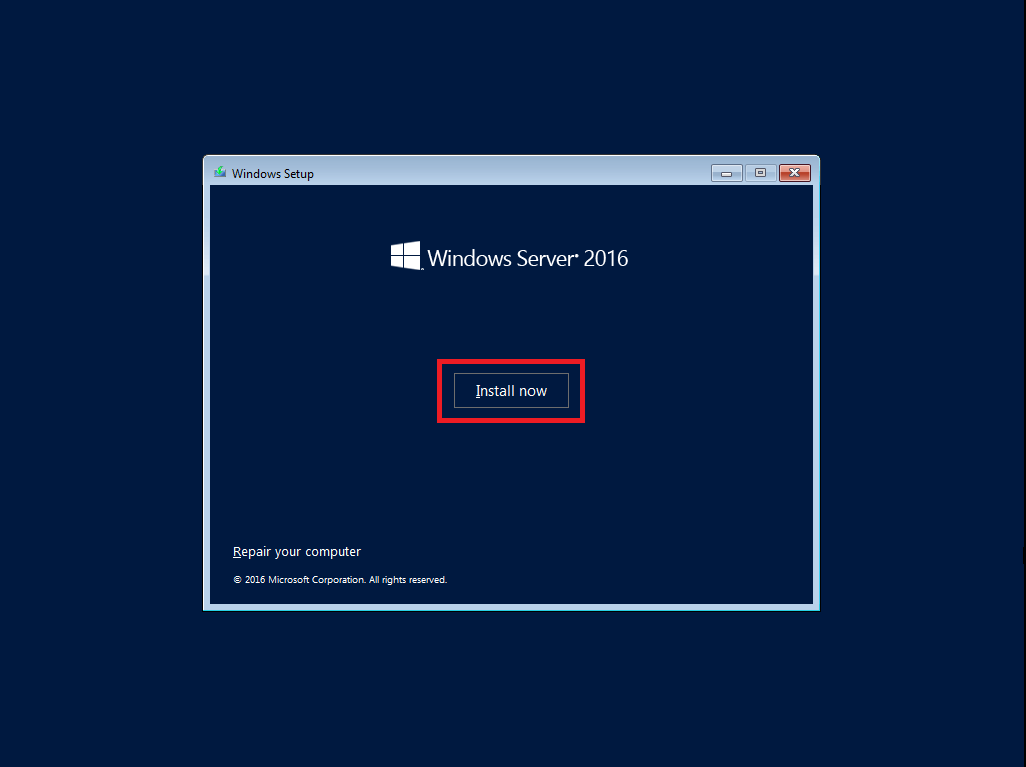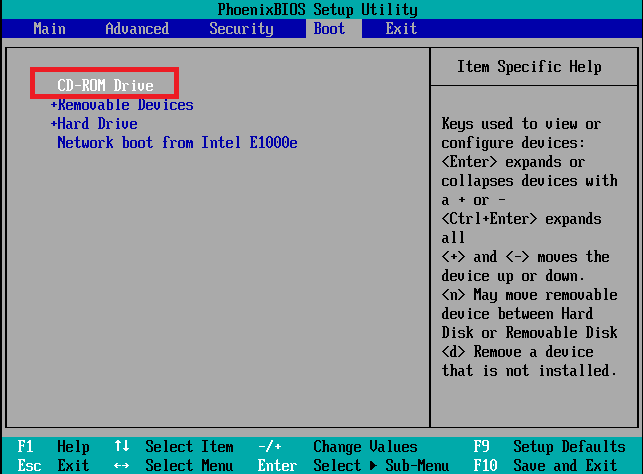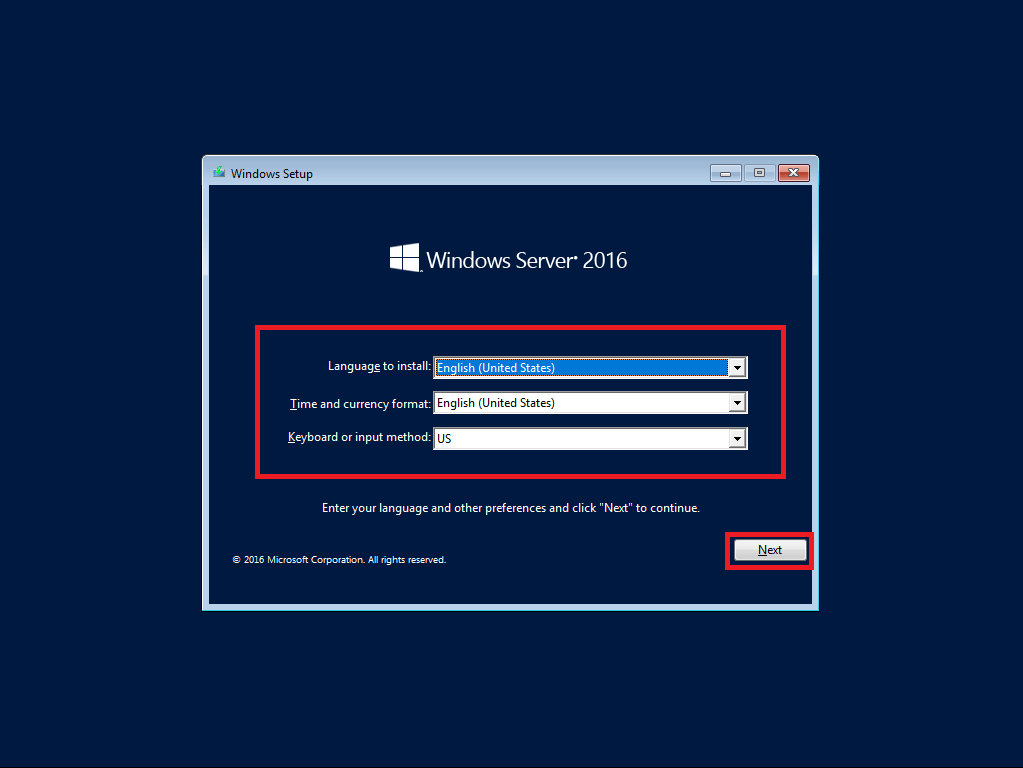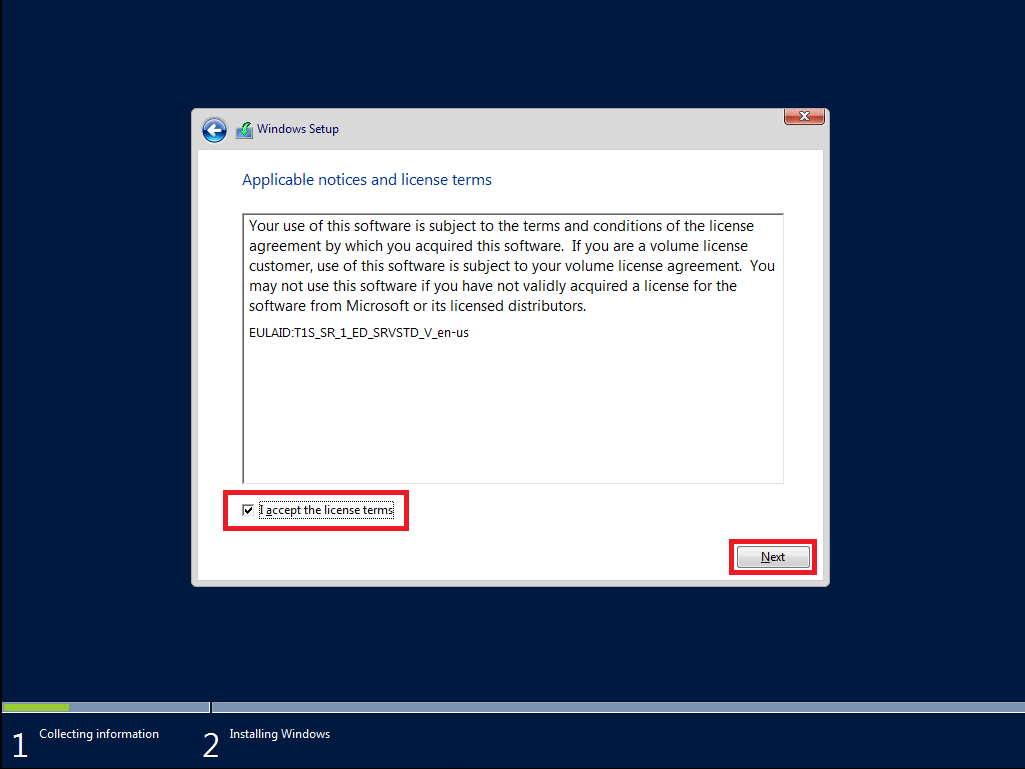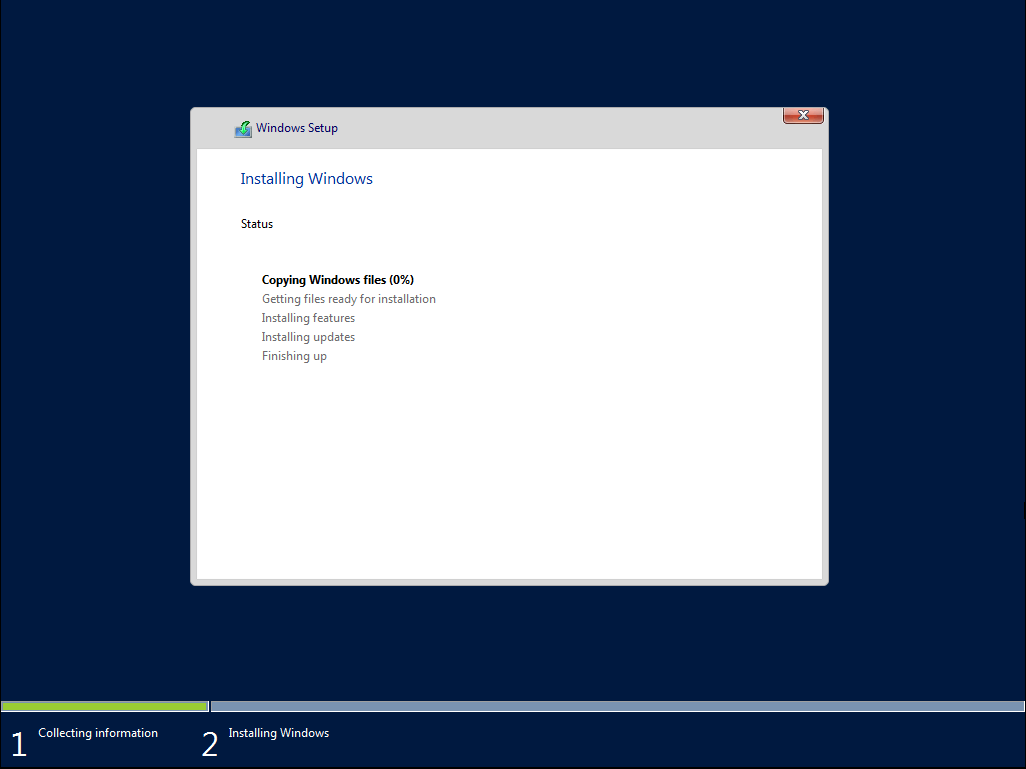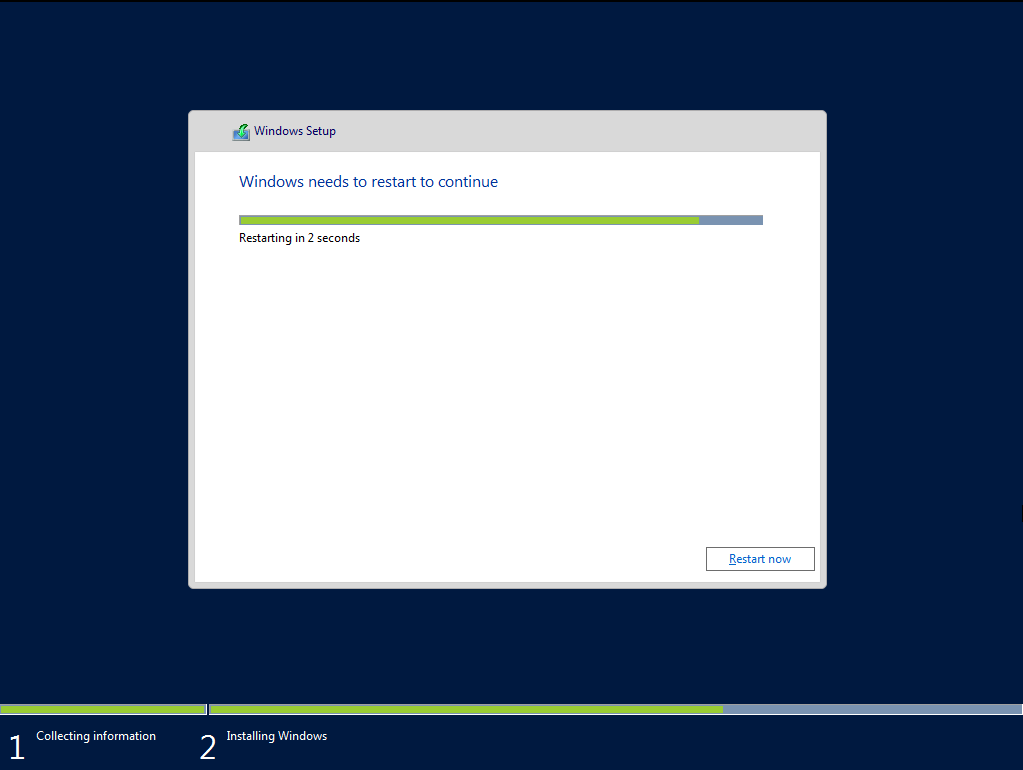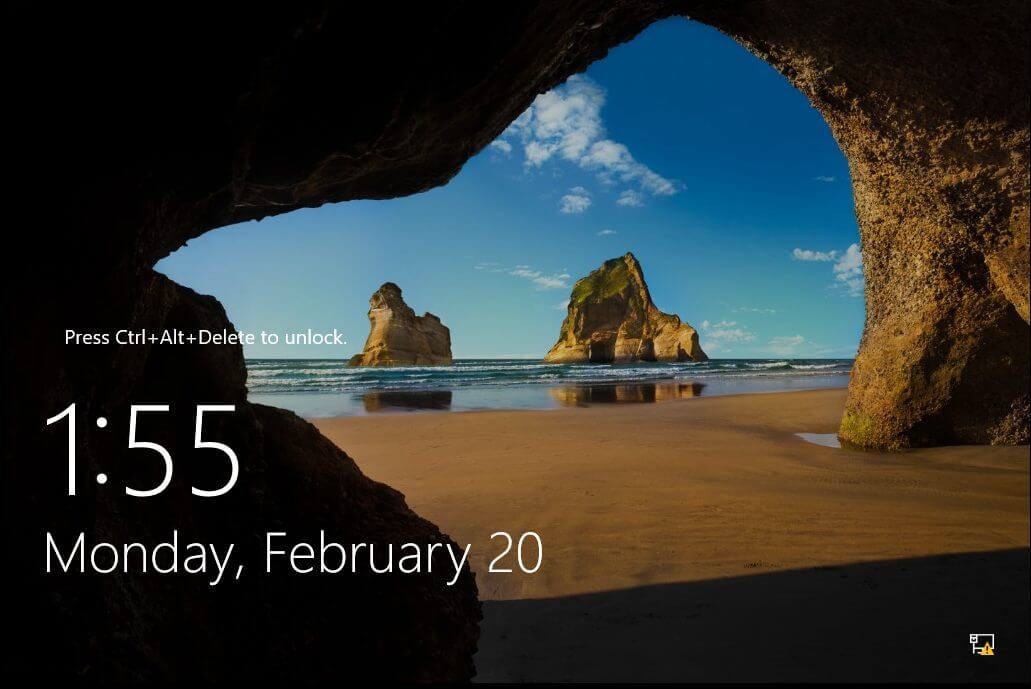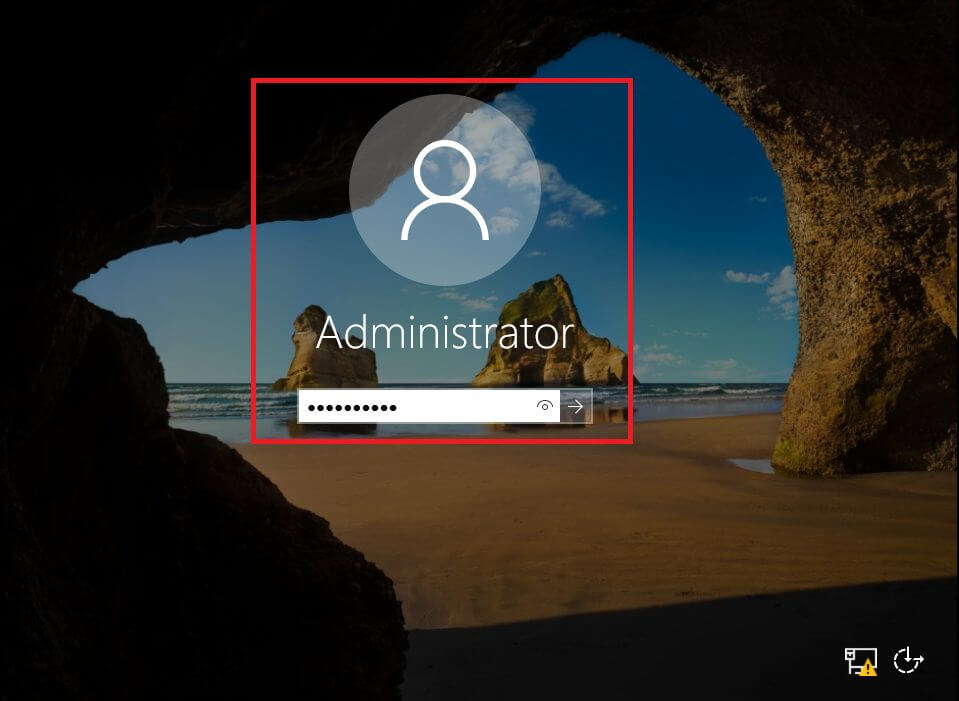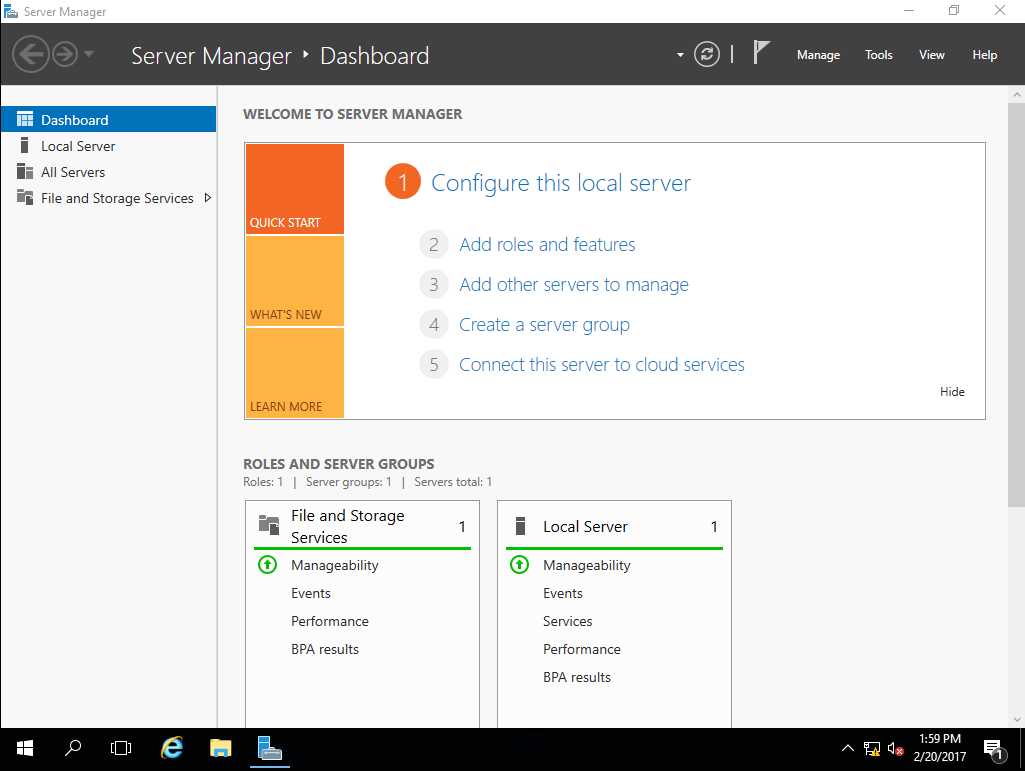Step-by-Step Guide to Install Windows Server 2016 on Physical or Virtual Machine.
1. Завантажувати Windows Server *.iso and burn it to DVD or Flash (or external HDD, yeah it’s work)!
2. Start up your machine, go to BIOS (F2 or Del on your keyboard). Carefully config all options for the best productivity of your machine. When you config all options, go to BOOT section and set your device with Windows Server as First Boot;
3. Find options like Exit Saving Changes or press F10 button and choose “Yes”;
4. After reboot machine will show you next;
5. Config all options, as you need, і натисніть Далі кнопку;
6. In the next screen click Install now кнопку;
7. As next step you must select the needed version and click Далі кнопку;
You may choose next versions from one distributive: Standard or Datacenter (in core or with GUI both);
8. At next screen accept license terms and click Далі кнопку;
9. We make clean install, so we choose second option Custom: Install Windows only (advanced);
10. Select Drive for installation and click Далі кнопку;
If you use an old RAID adapter and don’t see any drives – download drives for it, place on a flash disk and insert. Далі, click Load driver and choose the right folder.
11. Installation starts;
12. When finished – system restart;
13. You may see this message, don’t touch anything and wait;
14. Enter password (STRONG PASSWORD) і натисніть Finish кнопку;
15. Press CTRL+ALT+DELETE (mouse click or keyboard don’t work);
16. Enter your password and login-in;
17. The system is installed!
18. Don’t forget reboot, go to BIOS and change back Hard Drive as first boot.